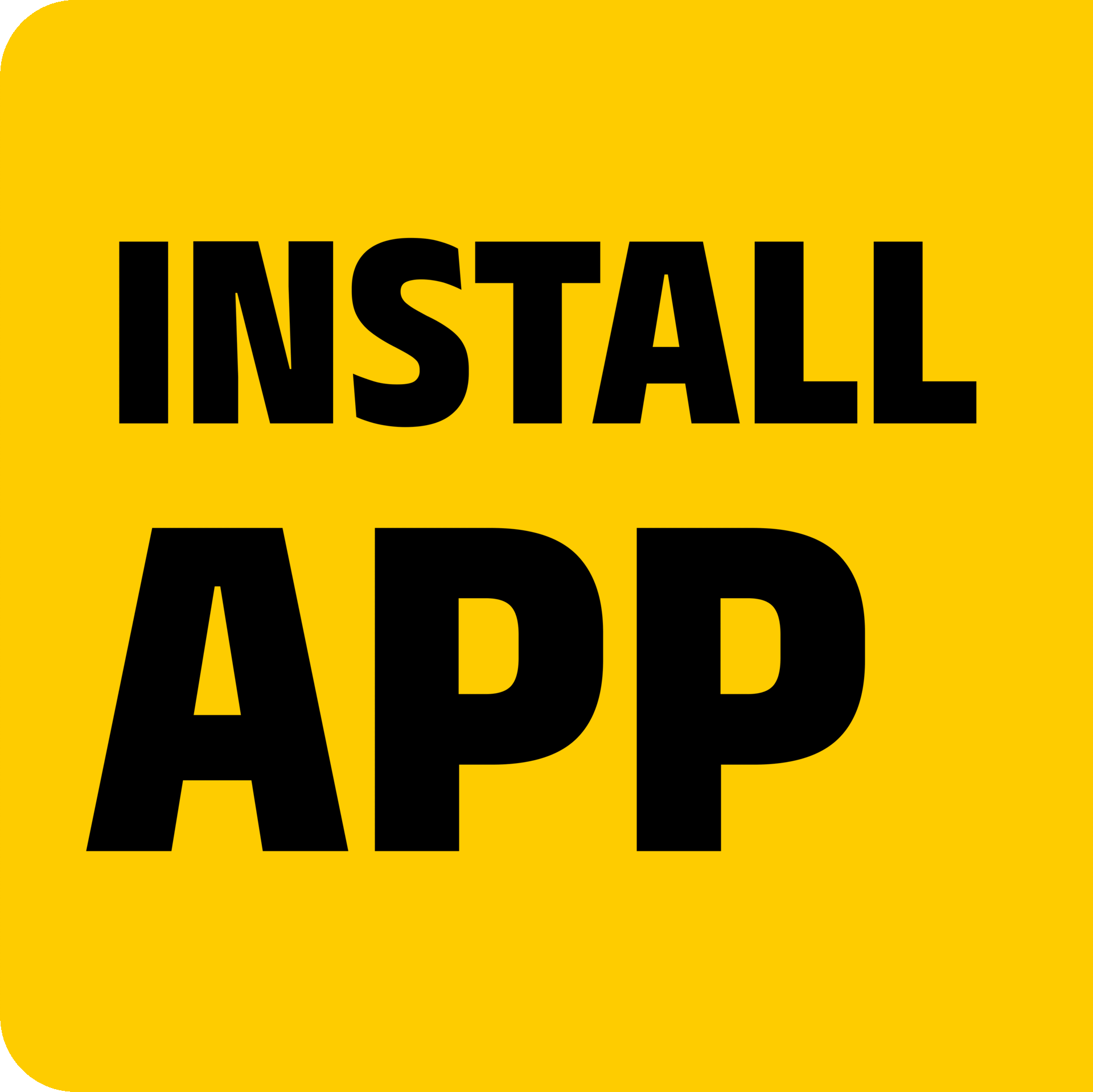ಫೋನ್ ಸಂಖ್ಯೆಗಳನ್ನು ಬದಲಾಯಿಸಿದರೆ ತೊಂದರೆಯಾಗಬಹುದು, ವಿಶೇಷವಾಗಿ ನಿಮಗೆ ತಿಳಿದಿರುವ ಎಲ್ಲರಿಗೂ ಹೊಸ ನಂಬರ್ ತಿಳಿಸಬೆಕ್ಕಲ್ಲವೇ. ಆದರೆ WhatsApp ನಲ್ಲಿ ಸಂಖ್ಯೆಯನ್ನು ನವೀಕರಿಸಲು ಬಂದಾಗ, ಒಂದು ವಿಷಯ ಮನಸ್ಸಿಗೆ ಬರುತ್ತದೆ: WhatsApp ಇತಿಹಾಸದ(History) ಬಗ್ಗೆ ಏನು? ಎಲ್ಲಾ ತಮಾಷೆಯ ಮೇಮ್ಗಳು, ಪ್ರಮುಖ ದಾಖಲೆಗಳು ಮತ್ತು ಭಾವನಾತ್ಮಕ ಸಂಭಾಷಣೆಗಳು – ಖಂಡಿತವಾಗಿಯೂ ಅವು ಮುಖ್ಯವಾಗಿವೆ ಮತ್ತು ನೀವು ಅವುಗಳನ್ನು ಕಳೆದುಕೊಳ್ಳಲು ಬಯಸುವುದಿಲ್ಲ. ವಾಟ್ಸಪ್ ನಾ ಡೇಟಗಳನ್ನು ಕಳೆದುಕೊಳ್ಳುವ ಆತಂಕ ನಿಮಗೆ ಬೇಡ. WhatsApp ಹೊಸ ಫೋನ್ ಸಂಖ್ಯೆಗೆ ಚಾಟ್ ಇತಿಹಾಸವನ್ನು ವರ್ಗಾಯಿಸಲು ಅಂತರ್ನಿರ್ಮಿತ ವೈಶಿಷ್ಟ್ಯವನ್ನು ನೀಡುತ್ತದೆ, ಖಾತೆ ಮಾಹಿತಿ(account details), ಗುಂಪು ಚಾಟ್ಗಳು(Group chats) ಮತ್ತು ಚಾಟ್ ಇತಿಹಾಸವನ್ನು ಹೊಸ ಸಂಖ್ಯೆಗೆ ಸೇರಿಸುತ್ತದೆ, ಬಳಕೆದಾರರು ತಮ್ಮ ಸಂಭಾಷಣೆಯನ್ನು ಮನಬಂದಂತೆ ವರ್ಗಾಯಿಸಲು ಅನುವು ಮಾಡಿಕೊಡುತ್ತದೆ. ನೀವು ಕೂಡ ಹೊಸ ನಂಬರನ್ನು ತೆಗೆದುಕೊಂಡಿದ್ದು, ವಾಟ್ಸಪ್ ಚಾಟ್ ಇಮೇಜಸ್ ಹಾಗೂ ವಿಡಿಯೋಗಳನ್ನು ಹಳೆಯ ನಂಬರ್ ಇಂದ ಹೊಸ ನಂಬರಿಗೆ ಹೇಗೆ ಟ್ರಾನ್ಸ್ಫರ್ ಮಾಡುವುದು ಎಂಬ ಗೊಂದಲದಲ್ಲಿದ್ದರೆ, ಈ ವರದಿಯನ್ನು ಇದರ ಕುರಿತಾದ ಸಂಪೂರ್ಣವಾದ ಮಾಹಿತಿಯನ್ನು ನೀಡಲಾಗಿದೆ. ವರದಿಯನ್ನು ಕೊನೆವರೆಗೂ ಓದಿ. ಇದೇ ರೀತಿಯ ಎಲ್ಲಾ ಮಾಹಿತಿಗೆ ನಮ್ಮ ಟೆಲಿಗ್ರಾಂ ಚಾನೆಲ್ ಗೆ ಈ ಕೂಡಲೇ ಜಾಯಿನ್ ಆಗಲು ಇಲ್ಲಿ ಕ್ಲಿಕ್ ಮಾಡಿ
How to shift your WhatsApp chats, images and videos from old to new number :
WhatsApp ಚಾಟ್ ಇತಿಹಾಸವನ್ನು ಹೊಸ ಸಂಖ್ಯೆಗೆ ವರ್ಗಾಯಿಸಲು ಅಂತರ್ಗತ ವೈಶಿಷ್ಟ್ಯವನ್ನು ನೀಡುತ್ತದೆ.
ವೈಶಿಷ್ಟ್ಯವು ಹೊಸ ಸಂಖ್ಯೆಯ ಬಗ್ಗೆ ಎಲ್ಲಾ ಸಂಪರ್ಕಗಳಿಗೆ ಏಕಕಾಲದಲ್ಲಿ ತಿಳಿಸುತ್ತದೆ.
ಫೋನ್ ಮತ್ತು ಸಿಮ್ ಕಾರ್ಡ್ ಎರಡನ್ನೂ ಬದಲಾಯಿಸಲು, ಸ್ಥಳೀಯ ಬ್ಯಾಕಪ್ ಅನ್ನು ರಚಿಸುವ ಅಗತ್ಯವಿದೆ.
WhatsApp ನಲ್ಲಿ ಫೋನ್ ಸಂಖ್ಯೆಯನ್ನು ಹೇಗೆ ಬದಲಾಯಿಸುವುದು?:
ಪ್ರಕ್ರಿಯೆಯನ್ನು ಪ್ರಾರಂಭಿಸುವ ಮೊದಲು, ನೀವು ಒಂದೇ ಫೋನ್ ಅನ್ನು ಇಟ್ಟುಕೊಂಡರೆ ಈ ಅಂತರ್ಗತ ವೈಶಿಷ್ಟ್ಯವು ಉತ್ತಮವಾಗಿ ಕಾರ್ಯನಿರ್ವಹಿಸುತ್ತದೆ ಎಂಬುದನ್ನು ದಯವಿಟ್ಟು ಗಮನಿಸಿ. ನೀವು ಸಂಪೂರ್ಣವಾಗಿ ಫೋನ್ಗಳನ್ನು ಬದಲಾಯಿಸುತ್ತಿದ್ದರೆ, ನಿಮ್ಮ ಹಳೆಯ ಫೋನ್ನಲ್ಲಿ ನೀವು ಸ್ಥಳೀಯ ಬ್ಯಾಕಪ್ ಅನ್ನು ರಚಿಸಬೇಕಾಗುತ್ತದೆ.
ಹಂತ 1: ನಿಮ್ಮ ಹಳೆಯ ಫೋನ್ನಲ್ಲಿ WhatsApp ತೆರೆಯಿರಿ.
ಹಂತ 2: ಸೆಟ್ಟಿಂಗ್ಗಳಿಗೆ ನ್ಯಾವಿಗೇಟ್ ಮಾಡಿ. Android ನಲ್ಲಿ, ಮೇಲಿನ ಬಲ ಮೂಲೆಯಲ್ಲಿರುವ ಮೂರು ಲಂಬ ಚುಕ್ಕೆಗಳನ್ನು ಟ್ಯಾಪ್ ಮಾಡಿ. ಐಫೋನ್ ಬಳಕೆದಾರರಿಗೆ, ಸೆಟ್ಟಿಂಗ್ಗಳು ಕೆಳಗಿನ ಬಲ ಮೂಲೆಯಲ್ಲಿದೆ.
ಹಂತ 3: “ಖಾತೆ” ಟ್ಯಾಪ್ ಮಾಡಿ ಮತ್ತು ನಂತರ “ಸಂಖ್ಯೆಯನ್ನು ಬದಲಾಯಿಸಿ.”
ಹಂತ 4: ಪರದೆಯ ಮೇಲಿನ ಮಾಹಿತಿಯನ್ನು ಪರಿಶೀಲಿಸಿ. ನಿಮ್ಮ ಸಂಖ್ಯೆಯನ್ನು ಬದಲಾಯಿಸುವುದು ನಿಮ್ಮ ಖಾತೆಯ ವಿವರಗಳು, ಚಾಟ್ಗಳು ಮತ್ತು ಸೆಟ್ಟಿಂಗ್ಗಳನ್ನು ಸ್ಥಳಾಂತರಿಸುತ್ತದೆ ಎಂದು ಇದು ಮೂಲಭೂತವಾಗಿ ದೃಢಪಡಿಸುತ್ತದೆ.
ಹಂತ 5: “ಮುಂದೆ” ಟ್ಯಾಪ್ ಮಾಡಿ ಮತ್ತು ನಿಮ್ಮ ಹಳೆಯ ಮತ್ತು ಹೊಸ ಫೋನ್ ಸಂಖ್ಯೆಗಳನ್ನು ನಮೂದಿಸಿ. ನಿಖರತೆಗಾಗಿ ಎರಡು ಬಾರಿ ಪರಿಶೀಲಿಸಿ!
ಹಂತ 6: ನಿಮ್ಮ ಸಂಪರ್ಕಗಳಿಗೆ ನೀವು ಹೇಗೆ ಸೂಚಿಸಬೇಕೆಂದು ಆರಿಸಿಕೊಳ್ಳಿ. WhatsApp ಮೂರು ಆಯ್ಕೆಗಳನ್ನು ನೀಡುತ್ತದೆ.
ಹಂತ 7: ಎಲ್ಲಾ ಸಂಪರ್ಕಗಳು: ನಿಮ್ಮ ವಿಳಾಸ ಪುಸ್ತಕದಲ್ಲಿರುವ ಪ್ರತಿಯೊಬ್ಬರಿಗೂ ತಿಳಿಸಲಾಗುವುದು.
ಹಂತ 8: ನಾನು ಚಾಟ್ ಹೊಂದಿರುವ ಸಂಪರ್ಕಗಳು: ನೀವು ಸಂದೇಶಗಳನ್ನು ವಿನಿಮಯ ಮಾಡಿಕೊಂಡಿರುವವರಿಗೆ ಮಾತ್ರ ಸೂಚಿಸಲಾಗುವುದು.
ಹಂತ 9: ಕಸ್ಟಮ್: ತಿಳಿಸಲು ನಿರ್ದಿಷ್ಟ ಸಂಪರ್ಕಗಳನ್ನು ನೀವು ಹಸ್ತಚಾಲಿತವಾಗಿ ಆಯ್ಕೆ ಮಾಡಬಹುದು.
ಹಂತ 10: ವರ್ಗಾವಣೆ ಪ್ರಕ್ರಿಯೆಯನ್ನು ಪ್ರಾರಂಭಿಸಲು “ಮುಗಿದಿದೆ” ಎಂಬ ಆಯ್ಕೆಯನ್ನು ಟ್ಯಾಪ್ ಮಾಡಿ.
ನೀವು ನಿಮ್ಮ ಫೋನ್ ಮತ್ತು ಸಿಮ್ ಕಾರ್ಡ್ ಎರಡನ್ನೂ ಬದಲಾಯಿಸುತ್ತಿದ್ದರೆ, ನಿಮ್ಮ ಹಳೆಯ ಫೋನ್ನಲ್ಲಿ ಸ್ಥಳೀಯ ಬ್ಯಾಕಪ್ ಅನ್ನು ಹೇಗೆ ರಚಿಸುವುದು ಎಂಬುದು ಇಲ್ಲಿದೆ:
WhatsApp ತೆರೆಯಿರಿ ಮತ್ತು ಸೆಟ್ಟಿಂಗ್ಗಳಿಗೆ ನ್ಯಾವಿಗೇಟ್ ಮಾಡಿ.
“ಚಾಟ್ಗಳು” ಟ್ಯಾಪ್ ಮಾಡಿ ಮತ್ತು ನಂತರ “ಚಾಟ್ ಬ್ಯಾಕಪ್” ಆಯ್ಕೆಮಾಡಿ.
ಬ್ಯಾಕ್ಅಪ್ಗಳ ಆವರ್ತನವನ್ನು ಆರಿಸಿ. ನೀವು ದೈನಂದಿನ, weekly ಅಥವಾ ಹಸ್ತಚಾಲಿತ ಬ್ಯಾಕಪ್ಗಳನ್ನು(manual backups) ಆರಿಸಿಕೊಳ್ಳಬಹುದು.
ಬ್ಯಾಕಪ್ನಲ್ಲಿ ವೀಡಿಯೊಗಳನ್ನು ಸೇರಿಸಬೇಕೆ ಎಂದು ನಿರ್ಧರಿಸಿ. (ವೀಡಿಯೊಗಳನ್ನು ಒಳಗೊಂಡಂತೆ ಬ್ಯಾಕಪ್ ಗಾತ್ರವನ್ನು ಗಮನಾರ್ಹವಾಗಿ ಹೆಚ್ಚಿಸಬಹುದು ಎಂಬುದನ್ನು ನೆನಪಿನಲ್ಲಿಡಿ.)
ಪ್ರಕ್ರಿಯೆಯನ್ನು ಪ್ರಾರಂಭಿಸಲು “ಬ್ಯಾಕ್ ಅಪ್” ಟ್ಯಾಪ್ ಮಾಡಿ. ನಿಮ್ಮ ಚಾಟ್ಗಳನ್ನು ನಿಮ್ಮ ಫೋನ್ನ ಸಂಗ್ರಹಣೆಯಲ್ಲಿ ಉಳಿಸಲಾಗುತ್ತದೆ.
ಹೊಸ ಫೋನ್ನಲ್ಲಿ WhatsApp ಬ್ಯಾಕಪ್ ಅನ್ನು ರಿಸ್ಟೋರ್ ಮಾಡುವ ವಿಧಾನ :
ನಿಮ್ಮ ಹೊಸ ಫೋನ್ನಲ್ಲಿ WhatsApp ಅನ್ನು ಡೌನ್ಲೋಡ್ ಮಾಡಿ ಮತ್ತು ಸ್ಥಾಪಿಸಿ.
ಸೆಟಪ್ ಪ್ರಕ್ರಿಯೆಯಲ್ಲಿ ನಿಮ್ಮ ಹೊಸ ಫೋನ್ ಸಂಖ್ಯೆಯನ್ನು ಪರಿಶೀಲಿಸಿ.
ಪ್ರಾಂಪ್ಟ್ ಮಾಡಿದಾಗ, ಸ್ಥಳೀಯ ಬ್ಯಾಕಪ್ನಿಂದ ನಿಮ್ಮ ಚಾಟ್ ಇತಿಹಾಸವನ್ನು ಹಿಂಪಡೆಯಲು “Restore” ಟ್ಯಾಪ್ ಮಾಡಿ.
ಈ ಮಾಹಿತಿಗಳನ್ನು ಓದಿ






 WhatsApp Group
WhatsApp Group